שְׁאֵלָה
בעיה: כיצד לתקן שגיאת INET_E_RESOURCE_NOT_FOUND ב-Windows 10?
שדרגתי את המחשב שלי עם עדכון היוצרים לפני כמה ימים ועכשיו אני לא יכול להשתמש ב-Edge יותר. אף אחד מהאתרים שאני ניגש אליהם בדרך כלל לא נטען.
Chrome ודפדפני אינטרנט אחרים עובדים בצורה מושלמת. Edge מספק את הודעת השגיאה הבאה: "היתה שגיאת DNS זמנית. נסה לרענן את העמוד. קוד שגיאה: INET_E_RESOURCE_NOT_FOUND." תוכל בבקשה לעזור?
תשובה פתורה
INET_E_RESOURCE_NOT_FOUND היא שגיאה של Windows 10 שעלולה להתרחש בעת שימוש בדפדפן Microsoft Edge. השגיאה מונעת ממשתמשים להיכנס לאתר מסוים שהם הצליחו להגיע אליו קודם לכן. עם זאת, זו לא שגיאת קישוריות פשוטה. מקור השגיאה הוא אחד מהעדכונים המצטברים שסיפקה מיקרוסופט.
[1]משתמשי Windows 10 החלו לדווח על בעיה זו בפורומים של מיקרוסופט לאחר שחרורו של Creators Update.[2] נראה כי העדכון המצטבר KB4022725[3] (מערכת הפעלה Build 15063.413 ו-15063.414) היה באג אשר שבר את Microsoft Edge. עם זאת, מהנדסי מיקרוסופט עדיין לא תיקנו בעיה זו, והמשתמשים ממשיכים להיתקל בבעיות הקישוריות הללו.
לאחר התקנת עדכון זה,[4] הפעלות הגלישה של משתמשי Microsoft Edge מופרעות על ידי הודעת שגיאה האומרת:
"ייתכן ששרת ה-DNS נתקל בבעיות. קוד שגיאה: INET_E_RESOURCE_NOT_FOUND. ”
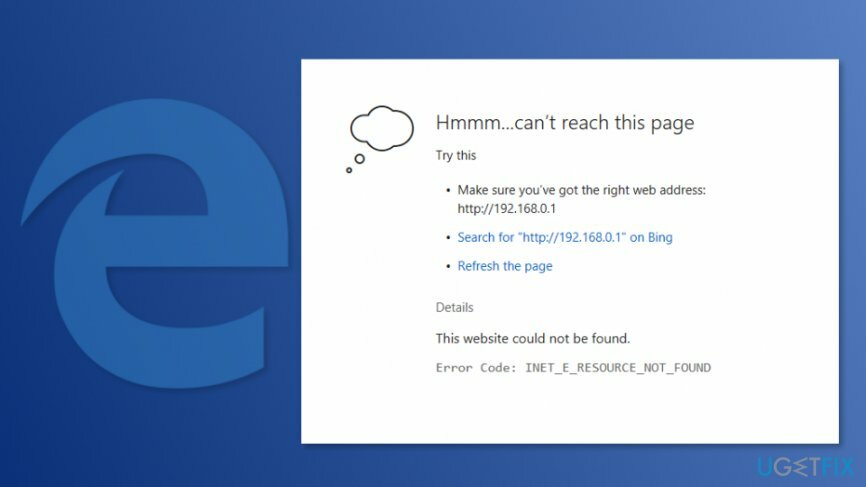
בעוד שחלק מהדפים עשויים לעבוד, ייתכן שהשני לא יגיב כלל עקב שגיאה זו. בנוסף ל-Edge, אותו קוד שגיאה עשוי להופיע בעת ניסיון להוריד/להתקין אפליקציות מחנות Windows.[5] במקרה זה, הודעת השגיאה כוללת את ההפניות INET_E_RESOURCE_NOT_FOUND וקוד השגיאה 0x80072EE7.
קהילת ה-IT מצאה מספר שיטות שעשויות לעזור לתקן שגיאת INET_E_RESOURCE_NOT_FOUND ולהמשיך לגלוש באינטרנט עם Edge שוב כרגיל. עם זאת, עדיין יש תקווה שמיקרוסופט תתקן בעיה זו עם עדכוני Windows 10 הקרובים.
ראה את הסרטון שלנו על ביטול שגיאת NET_E_RESOURCE_NOT_FOUND:
פתרון 1. השבת את תכונת הפתיחה המהירה של TCP ב-Edge
כדי לתקן מערכת פגומה, עליך לרכוש את הגרסה המורשית של תמונה מחדש תמונה מחדש.
- הפעל את Microsoft Edge והקלד על: דגלים בשורת הכתובת של כתובת האתר;
- ללחוץ CTRL+SHIFT+D לחשוף את חלק האבחון;
- גלול למטה כדי למצוא רשת סָעִיף;
- לְאַתֵר TCP פתיחה מהירה ובטל את הסימון בתיבה;
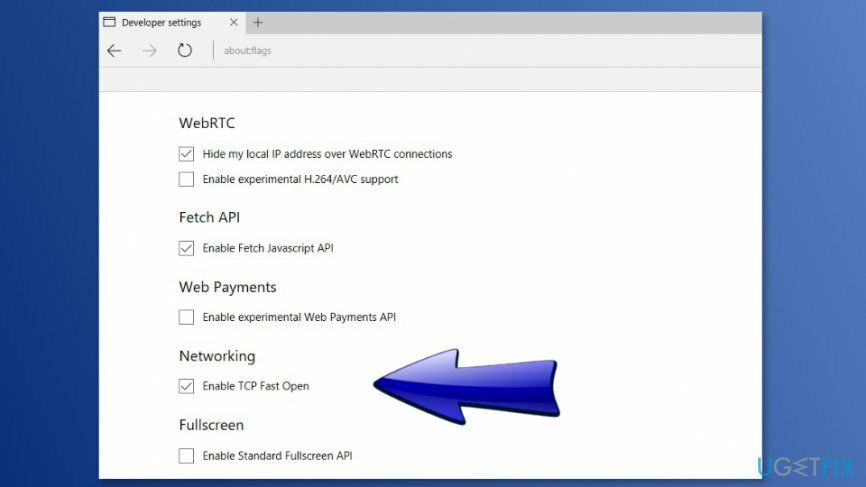
- הפעל מחדש את Edge.
פתרון 2. התקן מחדש את Microsoft Edge
כדי לתקן מערכת פגומה, עליך לרכוש את הגרסה המורשית של תמונה מחדש תמונה מחדש.
- ללחוץ מקש Windows + R, הקלד %LocalAppData%\\Packages\\Microsoft. MicrosoftEdge_8wekyb3d8bbwe\\AC\\MicrosoftEdge\\User\\Default, ולחץ להיכנס;
- לחץ לחיצה ימנית על חנות מידע תיקיה ובחר עותק;
- פתח את שולחן העבודה, לחץ לחיצה ימנית על שטח ריק ובחר לְהַדבִּיק. שלבים אלה מסבירים כיצד ליצור גיבויים של המועדפים שלך. לאחר שתסיים, בצע את השלבים הבאים כדי להתקין מחדש את Edge;
- סגור את Edge ופתח את סייר הקבצים;
- נְקִישָׁה נוף וסמן את פריטים נסתרים קופסא;
- לאחר מכן נווט אל C:\\Users\\UserName\\AppData\\Local\\Packages ספרייה (החלף את "שם משתמש" בשם המשתמש שלך);
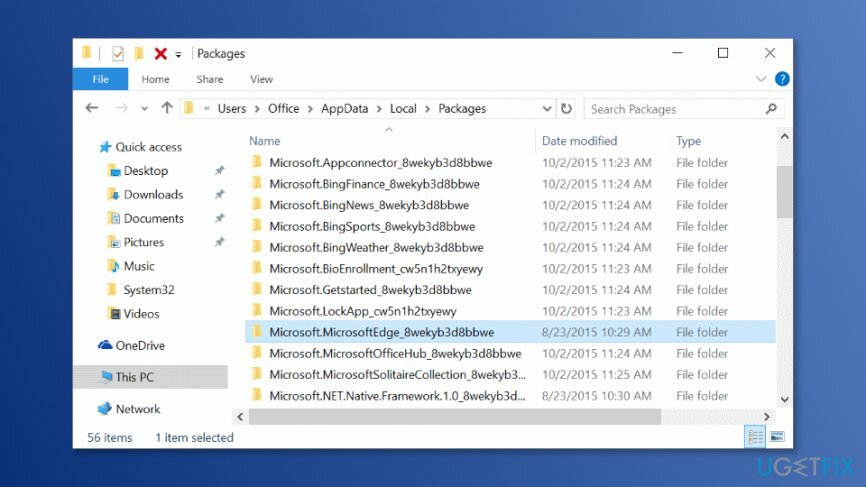
- למצוא מיקרוסופט. MicrosoftEdge_8wekyb3d8bbwe תיקייה והסר אותה;
- ללחוץ כן בחלון האישור כדי להמשיך;
- היו סבלניים והמתינו בזמן שהתהליך מבוצע. אם תיבת דו-שיח נפתחת, לחץ כן להמשיך;
- אם המערכת סירבה למחוק חלק מהקבצים, לחץ על לדלג לַחְצָן;
- לאחר שתסיים, הפעל מחדש את המחשב;
- לאחר מכן, לחץ מפתח Windows וסוג פגז כוח;
- לחץ לחיצה ימנית על תוצאת החיפוש ובחר הפעל כמנהל;
- נווט אל cd C:\\משתמשים\\שם המשתמש שלך (החלף את "שם משתמש" בשם המשתמש שלך);
- העתק והדבק את Get-AppXPackage -AllUsers -שם Microsoft. MicrosoftEdge | Foreach {Add-AppxPackage -DisableDevelopmentMode -Register "$($_.InstallLocation)\\\\AppXManifest.xml" -Verbose} פקודה;
- לאחר שתסיים, סגור את Powershell ואתחל מחדש.
פתרון 3. הסר את התקנת מנהל התקן Wi-Fi ב-Windows 10
כדי לתקן מערכת פגומה, עליך לרכוש את הגרסה המורשית של תמונה מחדש תמונה מחדש.
אם התרחשה שגיאת INET_E_RESOURCE_NOT_FOUND במחשב Windows 10 שלך, תוכל לנסות שיטה אחרת שעשויה לעזור - הסרת התקנת מנהל התקן Wi-Fi. לפני שתתחיל, אנו רוצים להזכיר שאתה צריך לדעת את סיסמת ה-Wi-Fi שלך. לאחר שתסיר את התקנת מנהל ההתקן ותתחבר שוב ל-Wi-Fi, תתבקש להזין אותו.
- גִישָׁה מנהל התקן על ידי לחיצה ימנית על הַתחָלָה לחצן ובחירה באפשרות זו מהרשימה;
- למצוא מתאמי רשת תיקייה ולהרחיב אותה;
- מרשימת מתאמי הרשת, מצא ושלך;
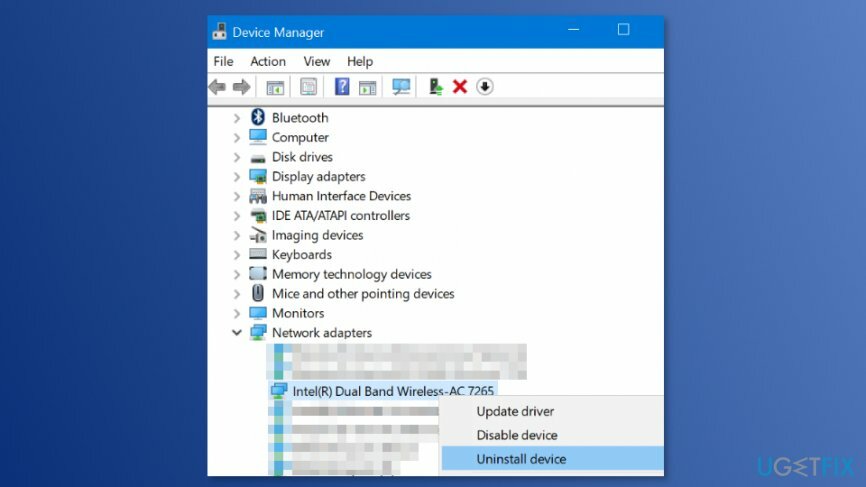
- לחץ עליו באמצעות לחצן העכבר הימני ובחר הסר את ההתקנההתקן מהתפריט הנפתח;
- אתחל את המחשב;
- לאחר שתפעיל מחדש את המכשיר, Windows 10 אמור להתקין מחדש את מנהל ההתקן החסר באופן אוטומטי.
פתרון 4. שנה את השם של תיקיית חיבורים
כדי לתקן מערכת פגומה, עליך לרכוש את הגרסה המורשית של תמונה מחדש תמונה מחדש.
אם השיטה הנתונה לעיל לא הייתה מוצלחת ועדיין אינך יכול להתמודד עם שגיאת INET_E_RESOURCE_NOT_FOUND ב-Windows 10, תוכל לנסות את הפתרון הבא. כאן תצטרך לגשת לרישום Windows שלך[6] ולשנות את השם של תיקיה מסוימת. ודא שכל הפעולות הושלמו כנדרש בשלבי ההוראה. בנוסף, שיטה זו אושרה על ידי חברת מיקרוסופט עצמה ויש לה סיכוי גדול להצליח.
- ודא שנכנסת למחשב Windows שלך בתור מנהל.
- לפתוח הרישום של Windows, לחץ על מפתח Windows ו R button במקלדת שלך.
- לאחר שתופיע תיבת הפעלה, הקלד מִחָדָשׁgeזה.
- לאחר מכן, לחץ בסדר.
- אתר את תיקיית HKEY_LOCAL_MACHINE והרחיב אותו כך: אזftware > Microsoft > Windows > CurrentVersion > הגדרות אינטרנט > חיבורים.
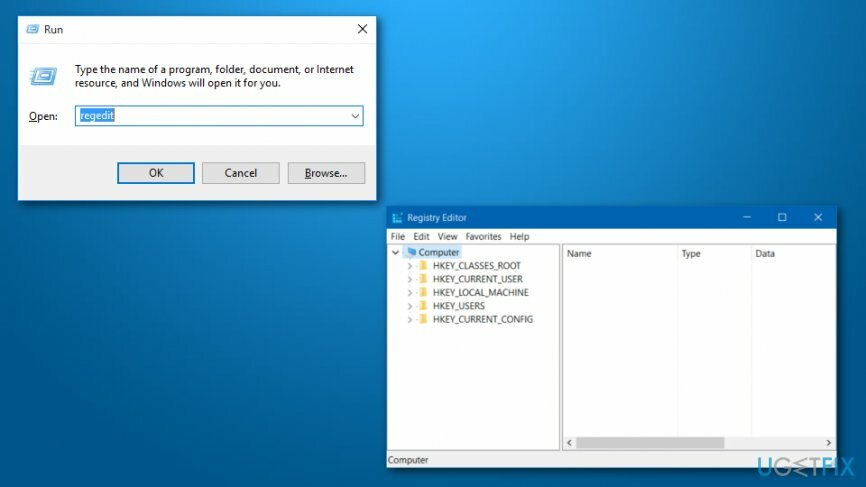
- יתר על כן, לחץ לחיצה ימנית על תיקיית חיבורים ולשנות את שמו על ידי הוספת סוג כלשהו של אות או מספר, למשל, חיבורים 1.
- כדי לשמור את השינויים, הקש להיכנס.
פתרון 5. נסה לפתור את הבעיה על ידי פתיחת הפעלת גלישה פרטית
כדי לתקן מערכת פגומה, עליך לרכוש את הגרסה המורשית של תמונה מחדש תמונה מחדש.
שים לב ששיטת תיקון זו היא זמנית אם יש צורך מכריע בגישה לסוג מסוים של דף אינטרנט. אם יש לך דחף להיכנס לאתר אינטרנט, בצע את הצעדים המפורטים להלן.
- פתח את אפליקציית דפדפן האינטרנט של Microsoft Edge.
- למצוא את ה שלוש נקודות הממוקמים בפינה הימנית העליונה של הדפדפן שלך.
- בחר את הפונקציה שאומרת: חלון InPrivate חדש.
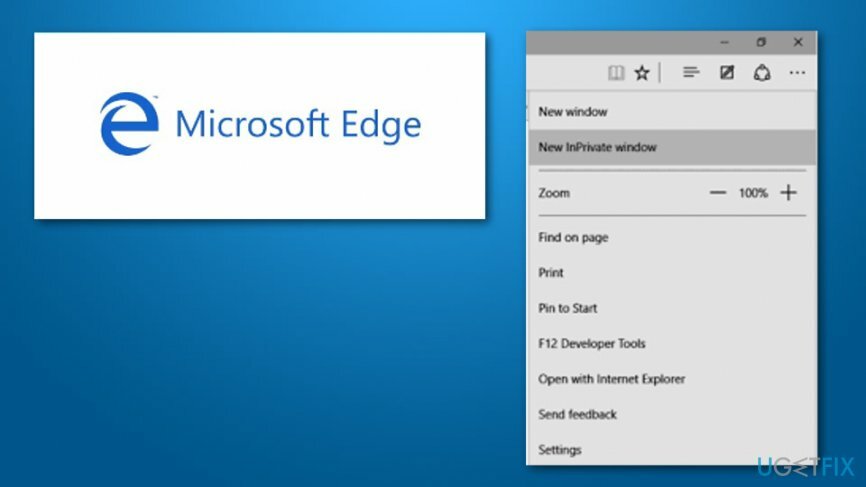
פתרון 6. שטיפת DNS עשויה להיות שימושית
כדי לתקן מערכת פגומה, עליך לרכוש את הגרסה המורשית של תמונה מחדש תמונה מחדש.
- אתר את סרגל החיפוש של Windows והקלד cmd.
- פַּעַם שורת פקודה מופיע, בחר אותו.
- הפעל cmd as מנהל.
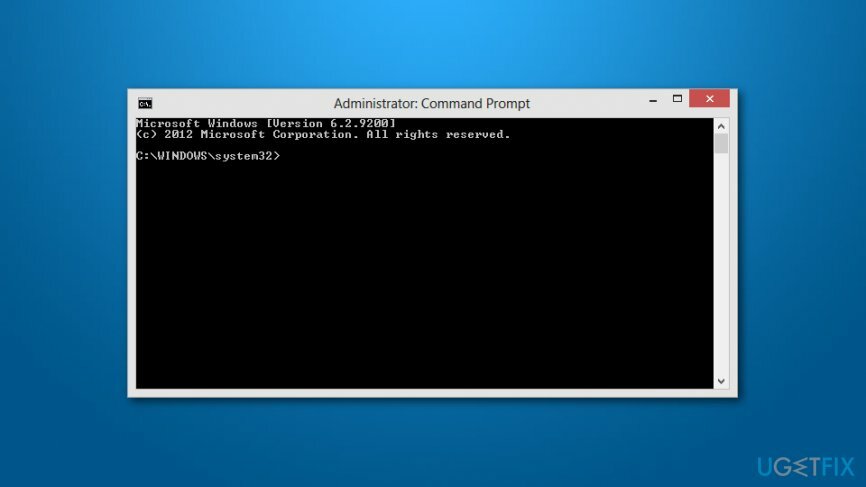
- לאחר מכן, הקלד פקודה זו בתיבת הדו-שיח השחורה: ipconfig /flushdns.
- ברציפות, לחץ על להיכנס מַפְתֵחַ.
- התהליך היה אמור להצליח.
פתרון 7. שנה את אפשרויות הגדרות חשבון המשתמש של Windows
כדי לתקן מערכת פגומה, עליך לרכוש את הגרסה המורשית של תמונה מחדש תמונה מחדש.
- פתח את תיבת הריצה על ידי לחיצה על מפתח Windows וה כפתור R ביחד בבת אחת.
- הקלד לִשְׁלוֹט ופגע בסדר.
- לחץ על חשבונות משתמשים אפשרות, וכאשר היא מופיעה בחלון השני, לחץ עליה שוב.
- נְקִישָׁה בסדר ו להציל כדי לשמור את השינויים שלך, ו כן כדי לאשר.
פתרון 8. אפס את Netsh
כדי לתקן מערכת פגומה, עליך לרכוש את הגרסה המורשית של תמונה מחדש תמונה מחדש.
אנו ממליצים למשתמשים לנסות אפשרות זו רק אם הגרסאות האחרות לא פעלו. על ידי אישור שיטה זו, כל ההגדרות עשויות להתחדש ולרענן, אז בצע את השלבים הכתובים להלן בקפידה.
- עבור אל אזור החיפוש של Windows ומצא פגז כוח.
- ודא שאתה בוחר Windows Powershell (אדמין).
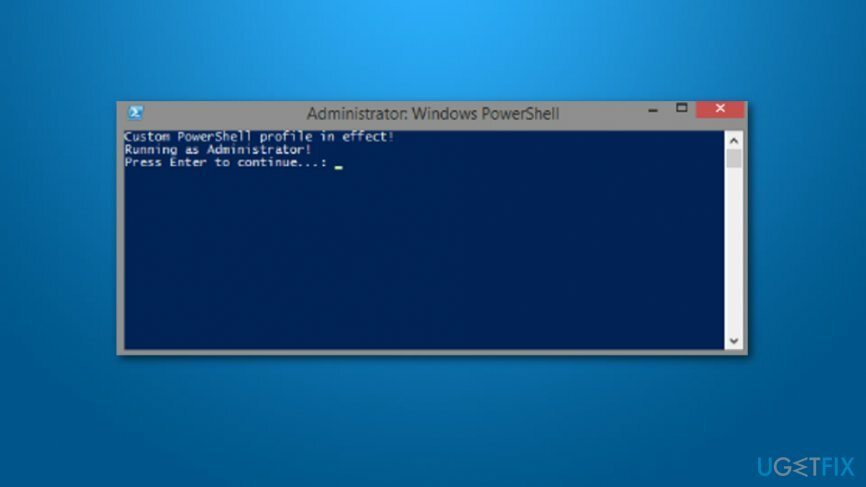
- לאחר מכן, לחץ כן.
- הקלד את הפקודה הזו: ipconfig /all > C:\\ipconfiguration.txt ב-Windows Powershell שלך כדי לוודא שתצורת ה-IP שלך נשמרת בטוחה.
- לאחר מכן, הדבק את הפקודה הזו ולחץ הזן: netsh int ip reset c:\\resetlog.txt.
- לאחר מכן, הקלד את זה: איפוס netsh winsock. מכה להיכנס שוב.
- לְאַתחֵל המכונה.
לאחר מכן עליך להתחבר לרשת Wi-Fi, להזין את הסיסמה שלך ולבדוק אם השגיאה נעלמה. עם זאת, אם אף אחת משלוש השיטות הללו לא עבדה, תוכל לבטל את העדכון האחרון. אתה יכול למצוא הוראות כאן.
תקן את השגיאות שלך באופן אוטומטי
צוות ugetfix.com מנסה לעשות כמיטב יכולתו כדי לעזור למשתמשים למצוא את הפתרונות הטובים ביותר לביטול השגיאות שלהם. אם אינך רוצה להיאבק בטכניקות תיקון ידניות, אנא השתמש בתוכנה האוטומטית. כל המוצרים המומלצים נבדקו ואושרו על ידי אנשי המקצוע שלנו. הכלים שבהם אתה יכול להשתמש כדי לתקן את השגיאה שלך מפורטים להלן:
הַצָעָה
לעשות את זה עכשיו!
הורד תיקוןאושר
להבטיח
לעשות את זה עכשיו!
הורד תיקוןאושר
להבטיח
אם לא הצלחת לתקן את השגיאה שלך באמצעות Reimage, פנה לצוות התמיכה שלנו לקבלת עזרה. אנא, הודע לנו את כל הפרטים שאתה חושב שאנחנו צריכים לדעת על הבעיה שלך.
תהליך תיקון פטנט זה משתמש במסד נתונים של 25 מיליון רכיבים שיכולים להחליף כל קובץ פגום או חסר במחשב של המשתמש.
כדי לתקן מערכת פגומה, עליך לרכוש את הגרסה המורשית של תמונה מחדש כלי להסרת תוכנות זדוניות.

כדי להישאר אנונימי לחלוטין ולמנוע את ספק האינטרנט ואת הממשלה מפני ריגול עליך, אתה צריך להעסיק גישה פרטית לאינטרנט VPN. זה יאפשר לך להתחבר לאינטרנט תוך כדי אנונימיות מוחלטת על ידי הצפנת כל המידע, למנוע עוקבים, מודעות, כמו גם תוכן זדוני. והכי חשוב, תפסיקו את פעילויות המעקב הלא חוקיות ש-NSA ומוסדות ממשלתיים אחרים מבצעים מאחורי גבך.
נסיבות בלתי צפויות יכולות לקרות בכל עת בזמן השימוש במחשב: הוא עלול לכבות עקב הפסקת חשמל, א מסך המוות הכחול (BSoD) יכול להתרחש, או עדכוני Windows אקראיים יכולים להופיע במכונה כשנעלמת לכמה זמן דקות. כתוצאה מכך, שיעורי בית הספר, מסמכים חשובים ונתונים אחרים עלולים ללכת לאיבוד. ל לְהַחלִים קבצים אבודים, אתה יכול להשתמש Data Recovery Pro - הוא מחפש עותקים של קבצים שעדיין זמינים בכונן הקשיח שלך ומאחזר אותם במהירות.